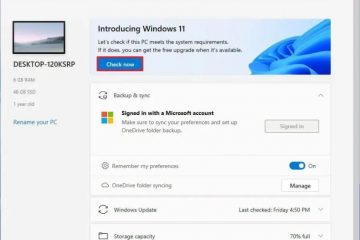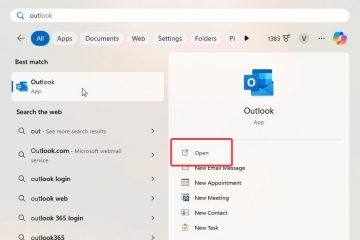Theo mặc định, bạn phải sử dụng bảng cài đặt nhanh hoặc các phím đa phương tiện để điều chỉnh âm lượng trên Windows. Tuy nhiên, với một tinh chỉnh đơn giản, bạn có thể điều khiển âm lượng hệ thống bằng cách cuộn trên thanh tác vụ. Trong hướng dẫn nhanh chóng và đơn giản này, tôi sẽ chỉ ra các bước để thêm chức năng điều khiển âm lượng trên thanh tác vụ vào Windows để bạn có thể thay đổi âm lượng bằng con lăn chuột trên thanh tác vụ. Hãy bắt đầu.
Trước khi bạn bắt đầu
Chúng tôi sẽ sử dụng một ứng dụng miễn phí và mã nguồn mở có tên Windhawk để thêm chức năng điều khiển âm lượng vào thanh tác vụ. Để cài đặt Windhawk , bạn yêu cầu quyền quản trị viên. Các bước hiển thị bên dưới hoạt động trên Windows 10 và Windows 11.
Điều khiển âm lượng từ thanh tác vụ bằng con lăn chuột
Nhận Diều hâu gió từ đây.Nhấp đúp vào tệp đã tải xuống và cài đặt Windhawk.Mở Menu Bắt đầu.Tìm kiếm và mở Windhawk. Đi tới tab “Khám phá“. Nhập “điều khiển âm lượng trên thanh tác vụ“vào thanh tìm kiếm trên cùng.Nhấp vào “Chi tiết“nút bên dưới “Kiểm soát âm lượng trên thanh tác vụ”.Nhấp vào nút “Cài đặt“.Nhấp vào nút “Chấp nhận rủi ro và cài đặt“.Từ giờ trở đi, cuộn trên thanh tác vụ thay đổi âm lượng trong Windows.
Các bước chi tiết (Có ảnh chụp màn hình)
Trước tiên, bạn phải cài đặt Windhawk. Để làm điều đó, hãy tải xuống từ đây, nhấp đúp vào trình cài đặt đã tải xuống và làm theo hướng dẫn trên-hướng dẫn trên màn hình.
Tiếp theo, mở menu Bắt đầu bằng cách nhấn phím Windows. Tìm kiếm “Windhawk“và nhấp vào “Mở“để khởi chạy ứng dụng.
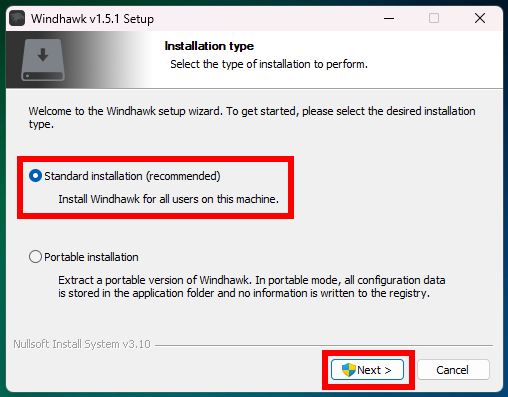
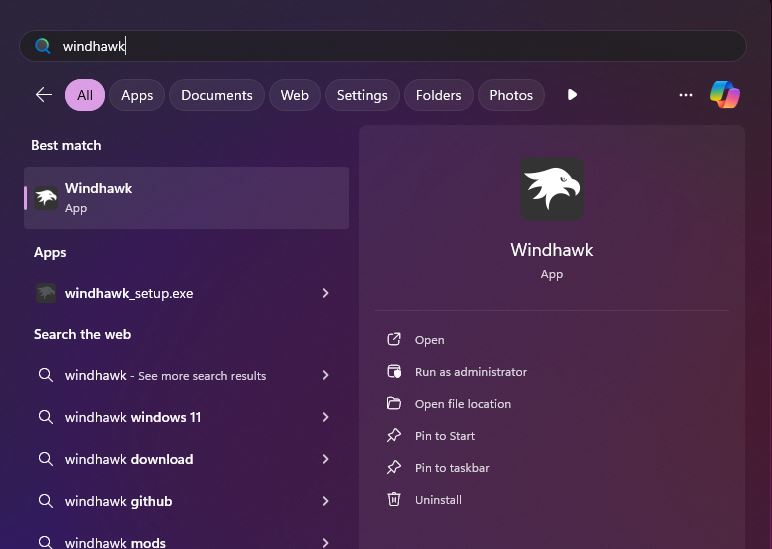
Sau khi ứng dụng mở ra, hãy nhấp vào nút “Khám phá“ở trên cùng.

Tiếp theo, nhập “điều khiển âm lượng trên thanh tác vụ“vào thanh tìm kiếm trên cùng rồi nhấp vào nút “Chi tiết“bên dưới Bản mod “Điều khiển âm lượng trên thanh tác vụ”.
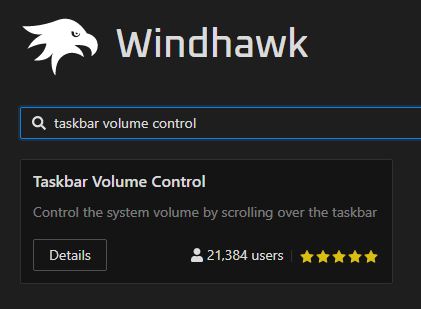
Nhấp vào “Cài đặt“nút.
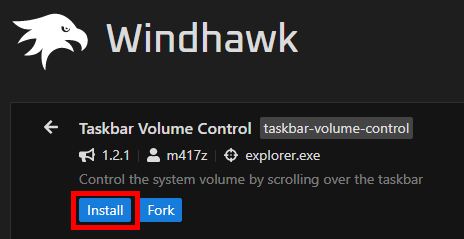
Khi được nhắc, hãy nhấp vào nút “Chấp nhận rủi ro và cài đặt“để tiếp tục.
Ngay sau khi bạn làm điều đó, chức năng điều khiển âm lượng trên thanh tác vụ sẽ được thêm vào. Bạn chỉ cần đặt con trỏ chuột lên thanh tác vụ và sử dụng con lăn chuột để thay đổi âm lượng.
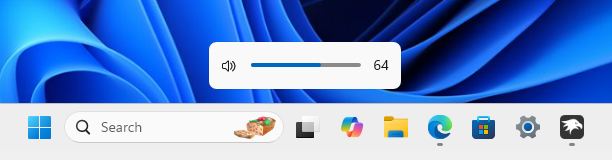
mod cung cấp cho bạn các cài đặt bổ sung để kiểm soát hành vi điều khiển âm lượng. Để truy cập các cài đặt đó, hãy nhấp vào nút “Chi tiết“bên dưới mod “Điều khiển âm lượng thanh tác vụ“trên trang chủ Windhawk.
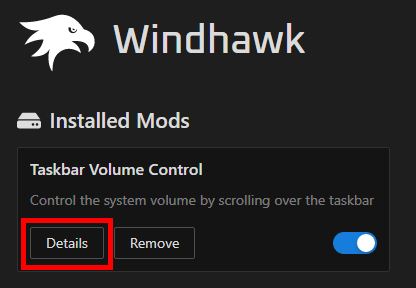
Tiếp theo, đi vào tab “Cài đặt“.
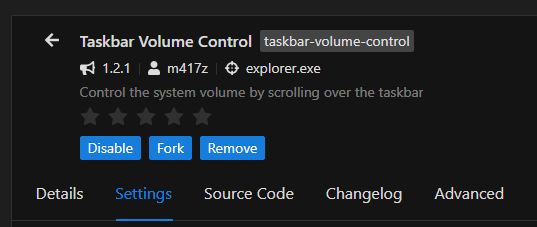
Đây, bạn sẽ thấy danh sách các tùy chọn mà bạn có thể định cấu hình để thay đổi hành vi điều khiển âm lượng. Ví dụ: bạn có thể định cấu hình nó để chỉ thay đổi âm lượng khi bạn giữ phím “Ctrl”, nhấp chuột giữa vào nút. thanh tác vụ để tắt tiếng, không cho phép thay đổi âm lượng khi tắt tiếng, v.v.
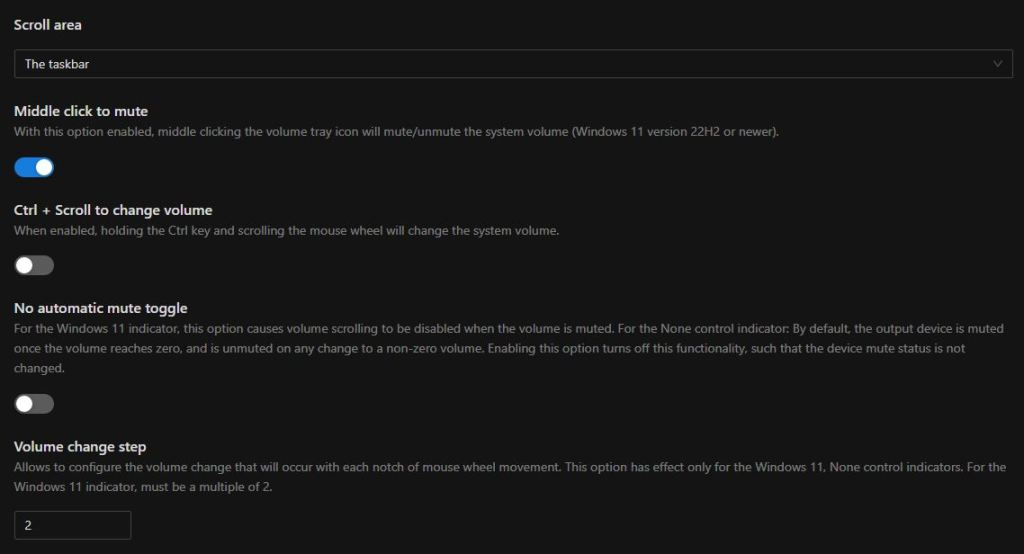
Vậy thôi! Việc điều chỉnh âm lượng từ thanh tác vụ trong Windows rất đơn giản. Ngoài ra, bạn có biết bạn có thể điều khiển âm lượng bằng con lăn chuột từ bất cứ đâu không? Thay vào đó, nếu bạn muốn làm điều đó, hãy xem hướng dẫn được liên kết để tìm hiểu cách thực hiện.